Hur man är mer produktiv i Ubuntu med hjälp av tangentbordsgenvägar

Vi letar alltid efter nya sätt att påskynda vardagliga uppgifter i Ubuntu. Vi visar några kortkommandon du kanske inte känner till och visar hur du skapar egna anpassade genvägar.
Bild av Remko van Dokkum.
Genvägar du borde veta
Om du fortfarande gör de här sakerna, håller du på det långa musdriven sättet!
- Alt + F2: Öppna ett "Kör program" fönster
- Ctrl + Alt + L: Lås skärmen
- Ctrl + Alt + T: Öppna ett terminalfönster
- Ctrl + Alt + D: Minimera alla fönster och visa skrivbordet
- Ctrl + Alt + piltangent: Byt till en annan arbetsyta
Gör din egen tangentbordsgenväg
Om du alltid befinner dig i samma uppgift eller öppnar samma program kan det vara värt att skapa en anpassad tangentbordsgenväg.
Öppna snabbkonfigurationsverktyget via System -> Inställningar -> Tangentbordsgenvägar.
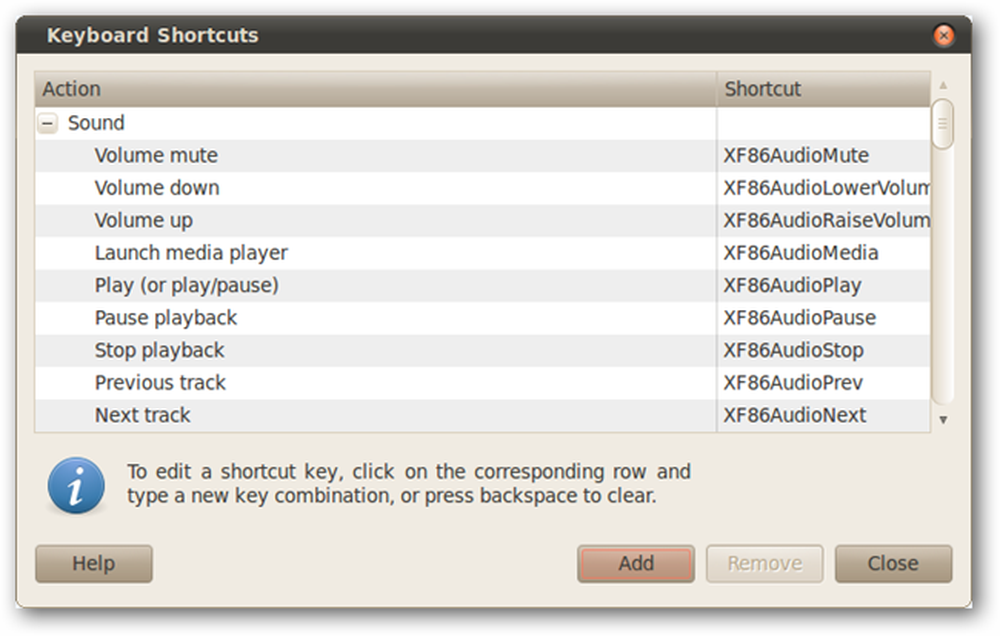
Klicka på Lägg till-knappen längst ned till höger. Ange ett lämpligt namn och kommando.

Klicka på Apply. I huvudfönstret för snabbkommandon, klicka på höger sida på din nya anpassade genväg - den ska läsa "Inaktiverad" för tillfället. Ge det ett lämpligt tangentbordskommando.

Stäng fönstret och testa din genväg! Det blir andra naturen på nolltid.
Medan du är i fönstret Kortkommandon, se till att du tittar igenom listan och byter genvägar som du passar! Om tangentbordet inte har medietangenter kan du till exempel tilldela en av F-tangenterna till volymen och volymen neråt.
Anpassade genvägar är inte bara för att snabbt öppna dina favoritprogram. Du kan skriva ett kortskript för att automatisera en vanlig uppgift och binda det här skriptet till ett tangenttryck! Möjligheterna är oändliga.




